Ottieni una scansione gratuita e controlla se il tuo computer è infetto.
RIMUOVILO SUBITOPer utilizzare tutte le funzionalità, è necessario acquistare una licenza per Combo Cleaner. Hai a disposizione 7 giorni di prova gratuita. Combo Cleaner è di proprietà ed è gestito da RCS LT, società madre di PCRisk.
PrintOnKey, istruzioni di rimozione
Cos'è PrintOnKey?
Secondo gli sviluppatori, l'applicazione PrintOnKey migliora l'esperienza di shopping online, visualizzando annunci pertinenti e interessanti sulla moda utilizzando i dati di navigazione. Questa funzionalità truffa alcuni utenti portandoli a credere che PrintOnKey sia un'estensione del browser legittima e valida. PrintOnKey, tuttavia, è classificato come adware e un programma potenzialmente indesiderato (PUP). VIene distribuito utilizzando un metodo di marketing ingannevole chiamato bundling, permettendo agli sviluppatori di installare le proprie applicazioni con il software regolare. Molti utenti non prestano sufficiente attenzione durante il download di software libero, e di conseguenza, questo metodo è estremamente efficace. L'dware PrintOnKey si installa su Internet Explorer, Google Chrome, e Mozilla Firefox, e poi mette a caso invadenti annunci online su pagine web visitate. Gli sviluppatori utilizzano un layer virtuale, che permette la visualizzazione di contenuti grafici sui siti web visitati. Inoltre, alcuni annunci sono visualizzati in nuove schede o finestre del browser. Annunci generate quali testo inline, tagliandi, banner, pop-up, pop-under, di transizione, ecc possono reindirizzare a siti web fasulli. Anche se si ha più probabilità di reindirizzare a siti web commerciali (come negozi on-line), possono anche portare a siti con contenuti contagiosi. Pertanto, cliccare questi annunci può portare a infezioni informatiche adware o malware.
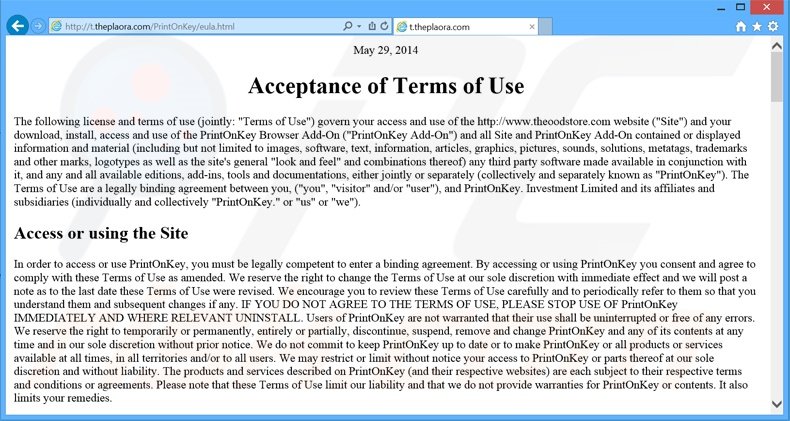
La maggior parte degli utenti non sono consapevoli che le applicazioni adware monitorano la loro attività di navigazione Internet e raccolgono le varie informazioni. Comunemente, nella loro politica sulla privacy dichiarano di non raccolgono informazioni contenenti dati personali identificabili, tuttavia, queste affermazioni sono false. La ricerca mostra che le applicazioni adware di solito tracciano le impostazioni della lingua, luoghi geografici, Internet Protocol (IP), siti web visitati, le pagine viste, le query di ricerca, password salvate nel browser, cache, cookie, web beacon, cronologia di navigazione, e anche i click di mouse e tastiera. Questo tipo di informazioni conterrà informazioni personali quali coordinate bancarie. Le informazioni raccolte vengono condivise con terze parti (potenzialmente, criminali informatici). Le informazioni vengono utilizzate per generare entrate e, quindi, il monitoraggio delle informazioni può causare gravi problemi di privacy o anche il furto di identità. Applicazioni Adware come PrintOnKey non devono mai, in nessuna circostanza, essere installate sul vostro sistema.
PrintOnKey è una versione di PUP precedentemente scoperti dal nome dotdo e FlashBeat. Ci sono centinaia di applicazioni simili a questo adware, WordShark, Wordinator, Jungle Net, e WebSpeed. Queste applicazioni offrono funzionalità per migliorare l'esperienza di navigazione su Internet (ad esempio, aumentare la velocità di connessione a Internet, offrendo sconti quando si effettua lo shopping online, la navigazione in Internet più sicura, la traduzione delle parole, ecc), tuttavia, questo è solo un tentativo per queste applicazioni fasulle a comparire legittime e utili. Applicazioni come PrintOnKey tentano di indurre gli utenti all'installazione in modo che possano poi pubblicare annunci e raccogliere le varie informazioni - gli sviluppatori sono pagati da annunci (pay-per-click) e le informazioni raccolte, che vengono poi condivise con terze parti. Le applicazioni rogue non forniscono alcun valore reale per l'utente. Siti di download del freeware più popolari (come downloads.com, softonic.com, e soft32.com) incoraggiano l'uso di "strumenti di download", che presumibilmente 'facilitano' il processo di download. Questi, però, sono semplicemente utilizzati per monetizzare i servizi di traffico di questi siti Web offrendo l'installazione di applicazioni di terze parti (ad esempio PrintOnKey) con il software regolare. I programmi offerti sono descritti come 'autentici e privi di virus', e tuttavia, queste affermazioni sono false - applicazioni distribuite utilizzando il metodo del bunding sono spesso classificate come adware o malware e non devono mai essere accettate. Se avete inavvertitamente installato PrintOnKey, le seguenti istruzioni vi guideranno attraverso la rimozione di questo adware.
Come ha fatto PrintOnKey ad installarsi sul mio pc?
PrintOnKey viene distribuita insieme a software aggiuntivi e gli utenti comunemente installano l'applicazione senza il loro consenso. L'installazione di adware è spesso nascosta nella sezione download / installazione 'avanzata', che è saltato da molti utenti. I download client e installer non riescono a comunicare correttamente l'installazione di programmi aggiuntivi, e di conseguenza, la mancanza di attenzione durante il processo è il motivo principale dell'installazione nascosta.
Come evitare l'installazione di programmi potenzialmente indesiderati?
Bisogna essere attenti durante il download del software libero - non saltare alcun passo e non abbiate fretta ldurante a procedura. Se possibile, scaricare il software da siti ufficiali, o almeno utilizzare link per il download diretto, piuttosto che scaricare i download clientd da siti di download del freeware. Inoltre, l'installazione deve essere effettuata con le opzioni 'avanzate', dal momento che incautamente l'installazione di software espone il computer a rischio di infezione.
Ingannevoli installer di software libero usati nella distribuzione di PrintOnKey adware:
Rimozione automatica istantanea dei malware:
La rimozione manuale delle minacce potrebbe essere un processo lungo e complicato che richiede competenze informatiche avanzate. Combo Cleaner è uno strumento professionale per la rimozione automatica del malware consigliato per eliminare il malware. Scaricalo cliccando il pulsante qui sotto:
SCARICA Combo CleanerScaricando qualsiasi software elencato in questo sito, accetti le nostre Condizioni di Privacy e le Condizioni di utilizzo. Per utilizzare tutte le funzionalità, è necessario acquistare una licenza per Combo Cleaner. Hai a disposizione 7 giorni di prova gratuita. Combo Cleaner è di proprietà ed è gestito da RCS LT, società madre di PCRisk.
Menu rapido:
- Cos'è PrintOnKey?
- STEP 1. Disinstallare PrintOnKey attraverso il pannello di controllo.
- STEP 2. Rimuovere PrintOnKey adware da Internet Explorer.
- STEP 3. Rimuovere PrintOnKey adware da Google Chrome.
- STEP 4. Rimuovere PrintOnKey adware da Mozilla Firefox.
- STEP 5. Rimuovere PrintOnKey adware da Safari.
- STEP 6. Rimuovere le estensioni canaglia da Microsoft Edge.
Rimuovere PrintOnKey adware:
Windows 10:

Pulsante destro del mouse nell'angolo in basso a sinistra dello schermo, nel menu di accesso rapido selezionare Pannello di controllo. Nella finestra aperta scegliere Disinstalla un programma.
Windows 7:

Fare clic su Start ("Windows Logo" nell'angolo in basso a sinistra del desktop), scegli Pannello di controllo. Individuare Programmi e fare clic su Disinstalla un programma.
macOS (OSX):

Fare clic su Finder, nella finestra aperta selezionare Applicazioni. Trascinare l'applicazione dalla cartella Applicazioni nel Cestino (che si trova nella Dock), quindi fare clic con il tasto destro sull'icona del Cestino e selezionare Svuota cestino.
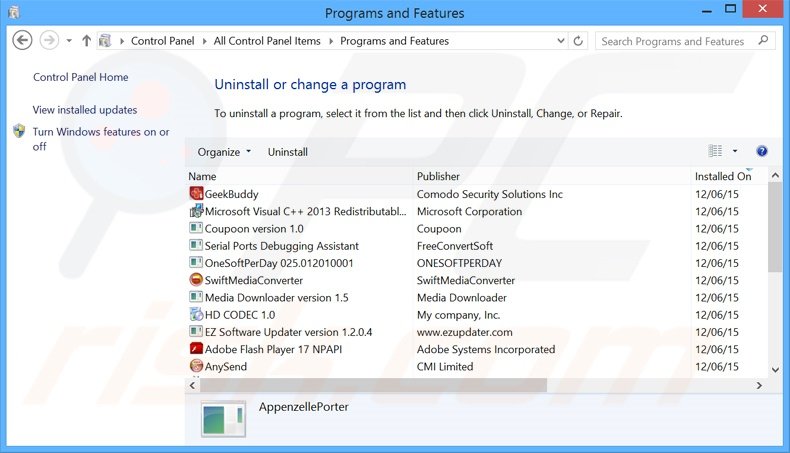
Nella finestra di disinstallazione dei programmi, cerca "PrintOnKey", selezionare la voce e fare clic su "Disinstalla" o "Rimuovi".
Dopo aver disinstallato il programma potenzialmente indesiderato, eseguire la scansione del computer alla ricerca di eventuali componenti indesiderate residue o possibili infezioni da malware. Per eseguire la scansione del computer,usare un software anti spyware raccomandato.
SCARICA il programma di rimozione per infezioni da malware
Combo Cleaner controlla se il tuo computer è infetto. Per utilizzare tutte le funzionalità, è necessario acquistare una licenza per Combo Cleaner. Hai a disposizione 7 giorni di prova gratuita. Combo Cleaner è di proprietà ed è gestito da RCS LT, società madre di PCRisk.
Rimuovere PrintOnKey adware dagli Internet browsers:
Al momento della ricerca, "PrintOnKey" non installava i suoi plug-in del browser su Internet Explorer, Google Chrome o Mozilla Firefox, tuttavia, veniva fornito in bundle con altri adware. Pertanto, si consiglia di rimuovere tutti i componenti aggiuntivi del browser potenzialmente indesiderati dal vostro browser Internet.
Video che mostra come rimuovere i programmi potenzialmente indesiderati dal browser:
 Rimuovere PrintOnKey adware da Internet Explorer:
Rimuovere PrintOnKey adware da Internet Explorer:
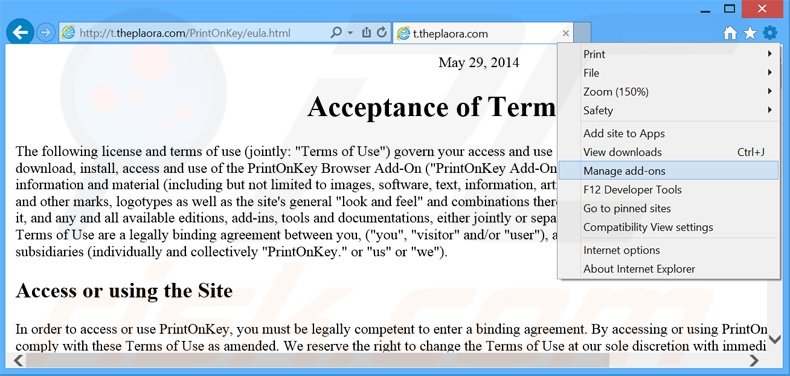
Fare clic sull'icona "ingranaggio"![]() (nell'angolo in alto a destra di Internet Explorer), selezionare "Gestione componenti aggiuntivi". Cerca ogni componente aggiuntivo sospetto, seleziona questa voce e cliccate su "Rimuovi".
(nell'angolo in alto a destra di Internet Explorer), selezionare "Gestione componenti aggiuntivi". Cerca ogni componente aggiuntivo sospetto, seleziona questa voce e cliccate su "Rimuovi".
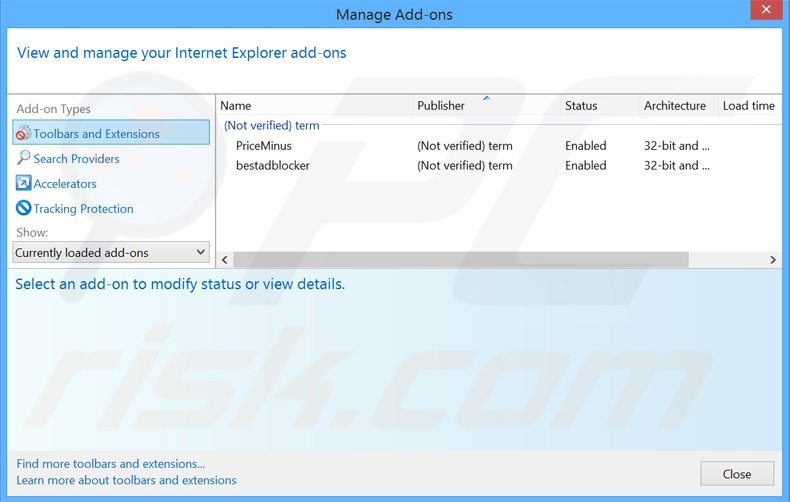
Metodo opzionale:
Se continui ad avere problemi con la rimozione di printonkey pubblicità, ripristinare le impostazioni di Internet Explorer di default.
Windows XP: Fare clic su Start, fare clic su Esegui, nel tipo di finestra inetcpl.cpl ha aperto Nella finestra aperta fare clic sulla scheda Avanzate, quindi fare clic su Ripristina.

Windows Vista e Windows 7: Fare clic sul logo di Windows, nella casella Tipo di ricerca start inetcpl.cpl e fare clic su Inserisci. Nella finestra aperta fare clic sulla scheda Avanzate, quindi fare clic su Ripristina.

Windows 8: Aprire Internet Explorer e fare clic sull'icona ingranaggio. Selezionare Opzioni Internet. Nella finestra aperta, selezionare la scheda Avanzate e fare clic sul pulsante Reset.

Nella finestra aperta, selezionare la scheda Avanzate

Fare clic sul pulsante Reset.

Confermare che si desidera ripristinare le impostazioni di Internet Explorer di default facendo clic sul pulsante Reset.

 Rimuovere PrintOnKey adware da Google Chrome:
Rimuovere PrintOnKey adware da Google Chrome:
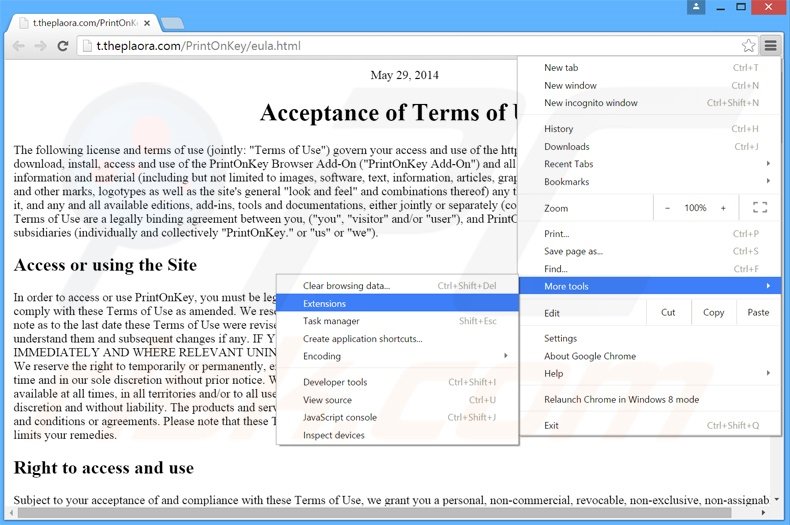
Fare clic sull'icona del menu Chrome![]() (nell'angolo in alto a destra di Google Chrome), selezionare "Strumenti" e cliccare su "Estensioni". Cerca ogni componente aggiuntivo sospetto, selezionare questa voce e fare clic sull'icona del cestino.
(nell'angolo in alto a destra di Google Chrome), selezionare "Strumenti" e cliccare su "Estensioni". Cerca ogni componente aggiuntivo sospetto, selezionare questa voce e fare clic sull'icona del cestino.
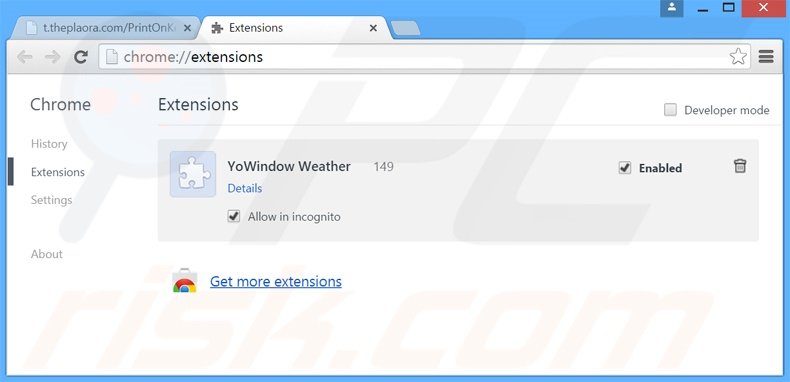
Metodo opzionale:
Se continuate ad avere problemi con la rimozione di printonkey pubblicità, resettate le impostazioni di Google Chrome. Cliccate sull'icona menu du Chrome ![]() (nell'angolo in alto a destra di Google Chrome) e selezionate Impostazioni. Scendete fino in fondo. Cliccate sul link Avanzate….
(nell'angolo in alto a destra di Google Chrome) e selezionate Impostazioni. Scendete fino in fondo. Cliccate sul link Avanzate….

Scendete fino in fondo alla pagina e cliccate su Ripristina (Ripristina le impostazioni originali).

Nella finestra che si aprirà, confermate che volete ripristinare Google Chrome cliccando su Ripristina.

 Rimuovere PrintOnKey adware da Mozilla Firefox:
Rimuovere PrintOnKey adware da Mozilla Firefox:
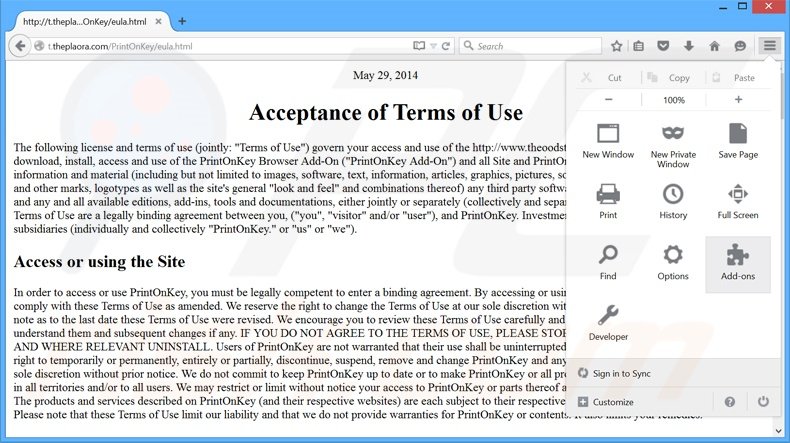
Fai clic sul menu Firefox![]() (nell'angolo in alto a destra della finestra principale) selezionare "Add-ons". Clicca su "Estensioni", nella finestra aperta rimuovere ogni componente aggiuntivo sospetto.
(nell'angolo in alto a destra della finestra principale) selezionare "Add-ons". Clicca su "Estensioni", nella finestra aperta rimuovere ogni componente aggiuntivo sospetto.
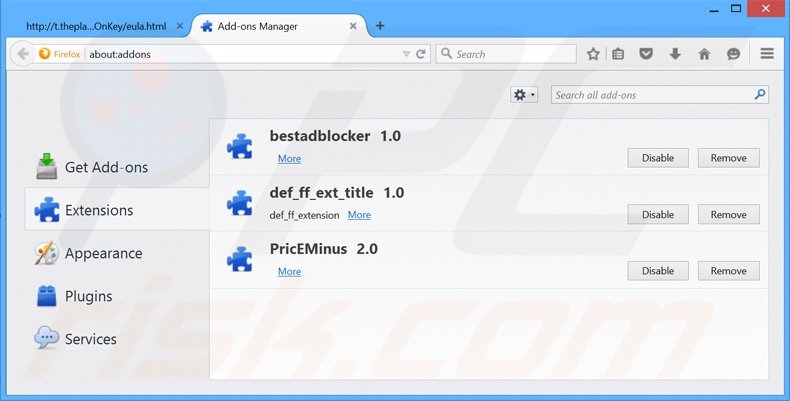
Metodo Opzionale:
Gli utenti di computer che hanno problemi con la rimozione di printonkey pubblicità, possono ripristinare le impostazioni di Mozilla Firefox.
Apri Mozilla Firefox, in alto a destra della finestra principale fare clic sul menu Firefox, ![]() nel menu aperto fare clic sull'icona Open Menu Guida,
nel menu aperto fare clic sull'icona Open Menu Guida, ![]()

Selezionare Informazioni Risoluzione dei problemi.

nella finestra aperta fare clic sul pulsante Ripristina Firefox.

Nella finestra aperta confermare che si desidera ripristinare le impostazioni di Mozilla Firefox predefinite facendo clic sul pulsante Reset.

 Rimuovi estensioni malevole da Safari:
Rimuovi estensioni malevole da Safari:

Assicurati che il tuo browser Safari è attivo, fare clic sul menu Safari, e selezionare Preferenze ....

Nella finestra aperta cliccare Estensioni, individuare qualsiasi estensione sospetta installato di recente, selezionarla e cliccare su Disinstalla
Metodo opzionale:
Assicurati che il tuo browser Safari sia attivo e clicca sul menu Safari. Dal menu a discesa selezionare Cancella cronologia e dati Sito...

Nella finestra aperta selezionare tutta la cronologia e fare clic sul pulsante Cancella cronologia.

 Rimuovi estensioni malevole da Microsoft Edge:
Rimuovi estensioni malevole da Microsoft Edge:

Fai clic sull'icona del menu Edge![]() (nell'angolo in alto a destra di Microsoft Edge), seleziona "Estensioni". Individua tutti i componenti aggiuntivi sospetti installati di recente e fai clic su "Rimuovi" sotto i loro nomi.
(nell'angolo in alto a destra di Microsoft Edge), seleziona "Estensioni". Individua tutti i componenti aggiuntivi sospetti installati di recente e fai clic su "Rimuovi" sotto i loro nomi.

Metodo opzionale:
Se i problemi con la rimozione di printonkey pubblicità persistono, ripristinare le impostazioni del browser Microsoft Edge. Fai clic sull'icona del menu Edge ![]() (nell'angolo in alto a destra di Microsoft Edge) e selezionare Impostazioni.
(nell'angolo in alto a destra di Microsoft Edge) e selezionare Impostazioni.

Nel menu delle impostazioni aperto selezionare Ripristina impostazioni.

Seleziona Ripristina le impostazioni ai loro valori predefiniti. Nella finestra aperta, confermare che si desidera ripristinare le impostazioni predefinite di Microsoft Edge facendo clic sul pulsante Ripristina.

- Se questo non ha aiutato, seguire queste alternative istruzioni che spiegano come ripristinare Microsoft Edge.
Sommario:
 Più comunemente gli adware o applicazioni potenzialmente indesiderate si infiltrano nel browser Internet dell'utente attraverso il download di software gratuiti. Si noti che la fonte più sicura per il download di software libero è il siti degli sviluppatori. Per evitare l'installazione di adware bisogna stare molto attenti durante il download e l'installazione di software libero. Quando si installa il programma gratuito già scaricato scegliere le opzioni di installazione personalizzata o avanzata - questo passo rivelerà tutte le applicazioni potenzialmente indesiderate che vengono installate insieme con il vostro programma gratuito scelto.
Più comunemente gli adware o applicazioni potenzialmente indesiderate si infiltrano nel browser Internet dell'utente attraverso il download di software gratuiti. Si noti che la fonte più sicura per il download di software libero è il siti degli sviluppatori. Per evitare l'installazione di adware bisogna stare molto attenti durante il download e l'installazione di software libero. Quando si installa il programma gratuito già scaricato scegliere le opzioni di installazione personalizzata o avanzata - questo passo rivelerà tutte le applicazioni potenzialmente indesiderate che vengono installate insieme con il vostro programma gratuito scelto.
Assistenza di rimozione:
Se si verificano problemi durante il tentativo di rimozione di printonkey pubblicità dal tuo computer, chiedere assistenza nel nostro forum rimozione malware.
Lascia un commento:
Se disponi di ulteriori informazioni su printonkey pubblicità o la sua rimozione ti invitiamo a condividere la tua conoscenza nella sezione commenti qui sotto.
Fonte: https://www.pcrisk.com/removal-guides/9087-printonkey-adware
Condividi:

Tomas Meskauskas
Esperto ricercatore nel campo della sicurezza, analista professionista di malware
Sono appassionato di sicurezza e tecnologia dei computer. Ho un'esperienza di oltre 10 anni di lavoro in varie aziende legate alla risoluzione di problemi tecnici del computer e alla sicurezza di Internet. Dal 2010 lavoro come autore ed editore per PCrisk. Seguimi su Twitter e LinkedIn per rimanere informato sulle ultime minacce alla sicurezza online.
Il portale di sicurezza PCrisk è offerto dalla società RCS LT.
I ricercatori nel campo della sicurezza hanno unito le forze per aiutare gli utenti di computer a conoscere le ultime minacce alla sicurezza online. Maggiori informazioni sull'azienda RCS LT.
Le nostre guide per la rimozione di malware sono gratuite. Tuttavia, se vuoi sostenerci, puoi inviarci una donazione.
DonazioneIl portale di sicurezza PCrisk è offerto dalla società RCS LT.
I ricercatori nel campo della sicurezza hanno unito le forze per aiutare gli utenti di computer a conoscere le ultime minacce alla sicurezza online. Maggiori informazioni sull'azienda RCS LT.
Le nostre guide per la rimozione di malware sono gratuite. Tuttavia, se vuoi sostenerci, puoi inviarci una donazione.
Donazione
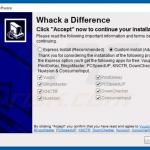

▼ Mostra Discussione